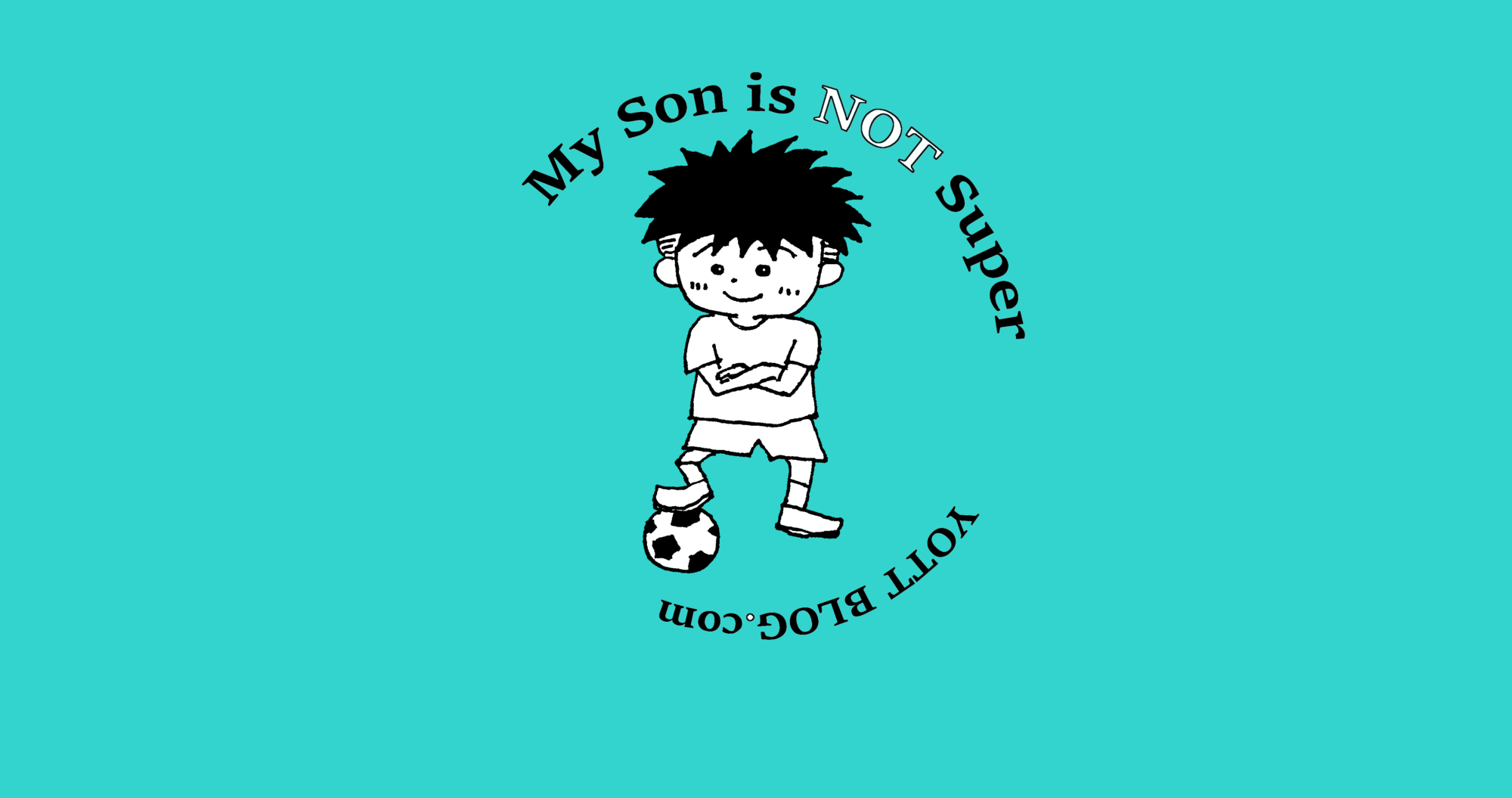今回はビデオカメラで撮ってきた試合の動画を仲間内で共有する方法を説明したいと思います。
SDカードに保存されたデータをPCからGoogle Driveにアップロードして、アップロードした動画のリンクをLINEなどで送るだけで簡単に動画がシェアできます。
このビデオカメラの機能で同時ビデオ記録という機能があり、通常の高画質な動画を取ると同時に、画質を抑えた容量の小さいMP4の動画が保存されます。
詳細はこちら
MP4動画であれば、僕が知る限りどのスマートフォンからでも再生可能なので、シェアするのに最適です。
では手順を説明していきます。
もくじ
試合動画をGoogle Driveにアップロード
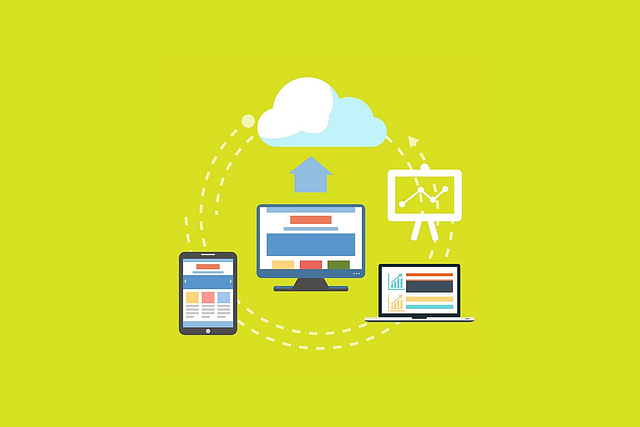
Google Driveへのログイン
Google Driveを使用するには、Googleのアカウントを取得する必要があります。
アカウントを作成すれば無料で15GBのドライブが使用できるようになるので、こまめに消去していれば、無料分の容量だけで試合の動画の共有は可能です。
僕はこまめに消すのが面倒なので、年間2,500円で100GBまで使用できるプランを契約しています。
アカウントを作成したらGoogle Driveでログインしてみましょう!
下記のような画面にログイン情報を入力すれば簡単にログインができます。
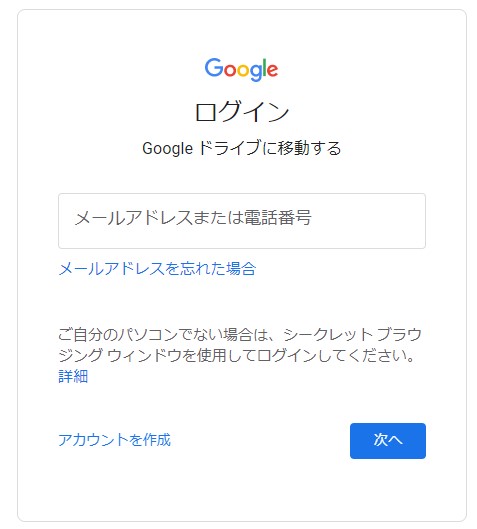
フォルダの作成
始めて自分のGoogel Drive = マイドライブに入ると下のように空っぽのドライブがあります。
まずは、左上の [+新規] というボタンをクリックして共有ファイルを入れるフォルダを作ります。
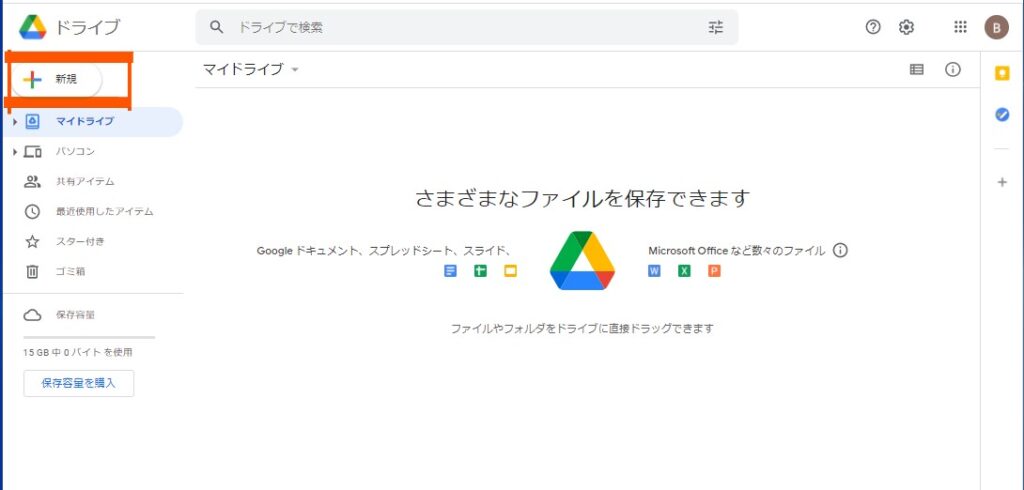
メニューの中の「フォルダ」を選択します。
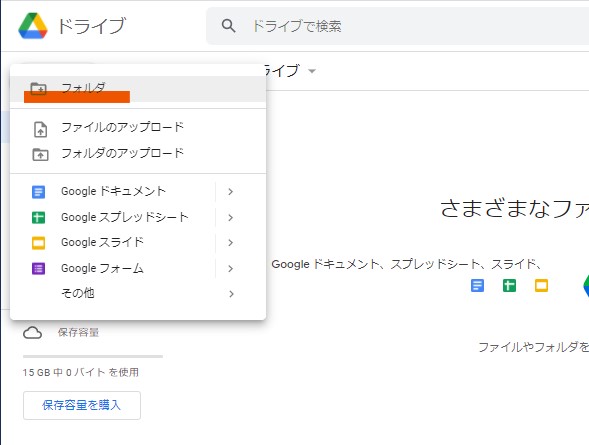
フォルダの名前を決めます。
後から変更することも可能なので、何でもよいのですが、ひとまず「soccer_share」としました。
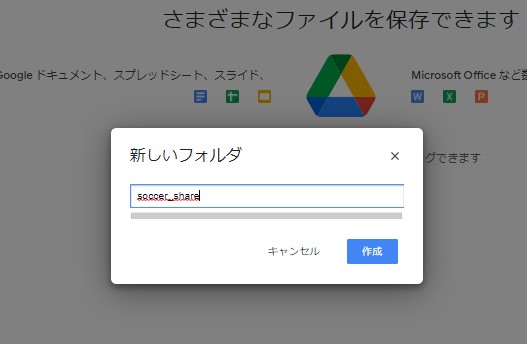
「soccer_share」というフォルダができました。
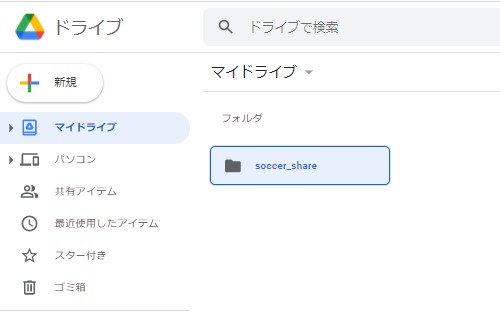
共有の設定
次に、このフォルダを共有フォルダに設定します。
ファイルごとに設定しても良いのですが、フォルダに共有設定をしておくとその中に入れたファイルは全て同じ設定が適用されるので、個別に設定する手間が省けます。
まずは、フォルダを右クリックしてメニューを表示させ「共有」を選択します。
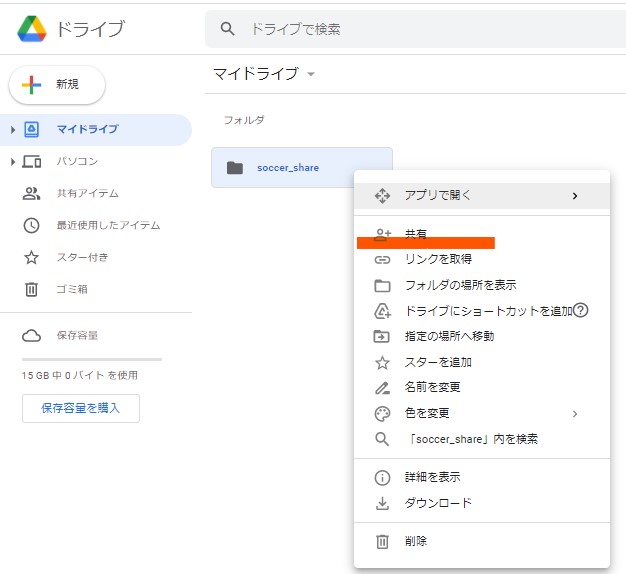
下のようなウィンドウが出てきます。
個別に、メールアドレスを設定して共有することもできますが、面倒なので、僕はいつも「リンクを知っている全員に変更」をしています。
下の絵の左下をクリックすると設定ができます。
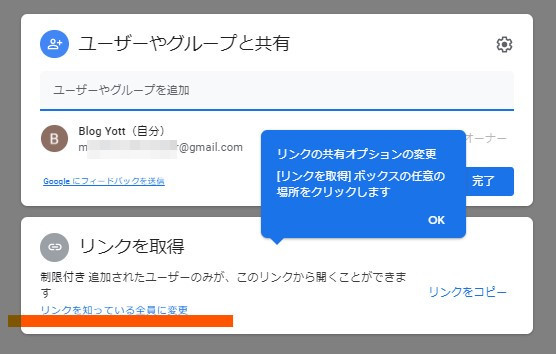
共有設定が「リンクを知っている全員」になると下のような画面になります。
この画面を確認したら「完了」を押してマイドライブに戻りましょう。
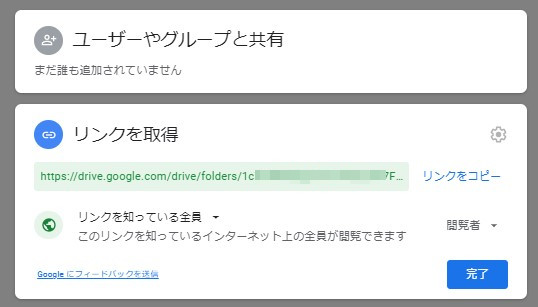
フォルダのアイコンがに共有マークが付きました!
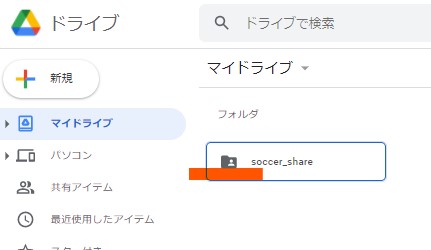
この設定をしておくことで、このフォルダや、このフォルダの中に入れたファイルのリンクをLINEなどで送るだけで、データをシェアすることができます。
注意としては、リンクを転送されてしまうと誰でもファイルにアクセス出来てしまうので、プライベートなデータをやり取りする際には、メールアドレス指定で共有することをお勧めします。
また、拡散されて困るようなデータの共有もおすすめしません。
データのアップロード
ここまで準備ができれば動画のアップロードは簡単です。
共有したいファイルをドラッグ&ドロップで作成したGoogle Driveのフォルダへ入れてみましょう。
下の画像では、作成したフォルダ「soccer_share」の中に入ってからファイルをアップロードしています。
ちなみに、上で紹介したビデオカメラFDR-AX45の同時ビデオ記録で保存される転送用の動画はSDカードの中の「MP_ROOT」というフォルダの中に保存されています。
今回はここからGoogle Driveへデータをドラッグ&ドロップしています。
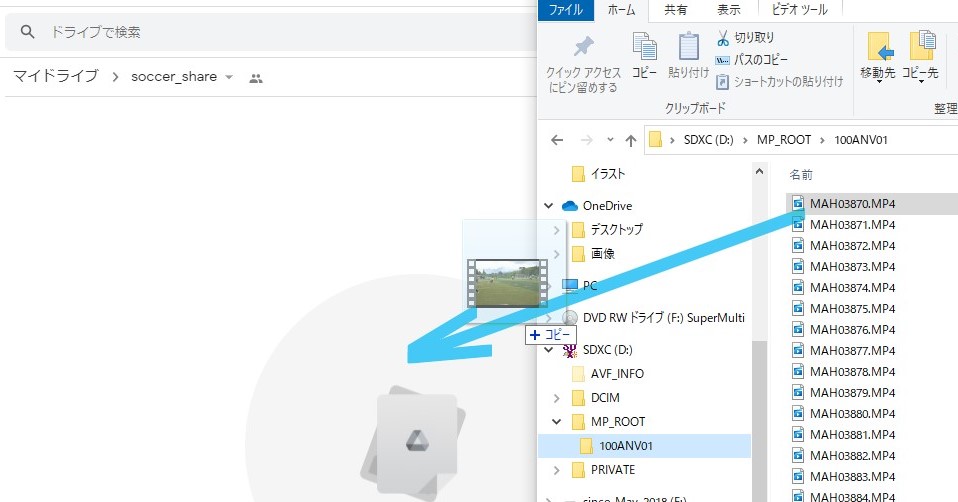
アップロードが始まると、画面右下にアップロードの進捗を示すインジケータが出てきます。
これが満タンになれば、アップロード完了です。
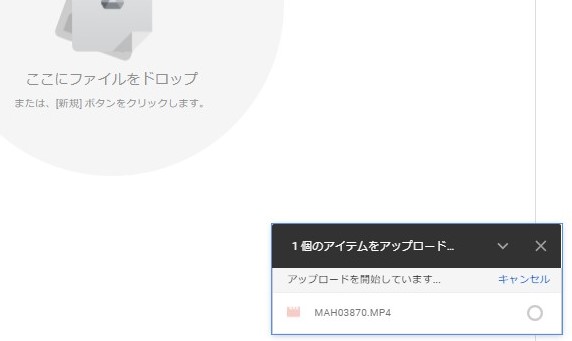
複数のファイル選択してドラッグ&ドロップすれば一気にアップロードすることも可能です。
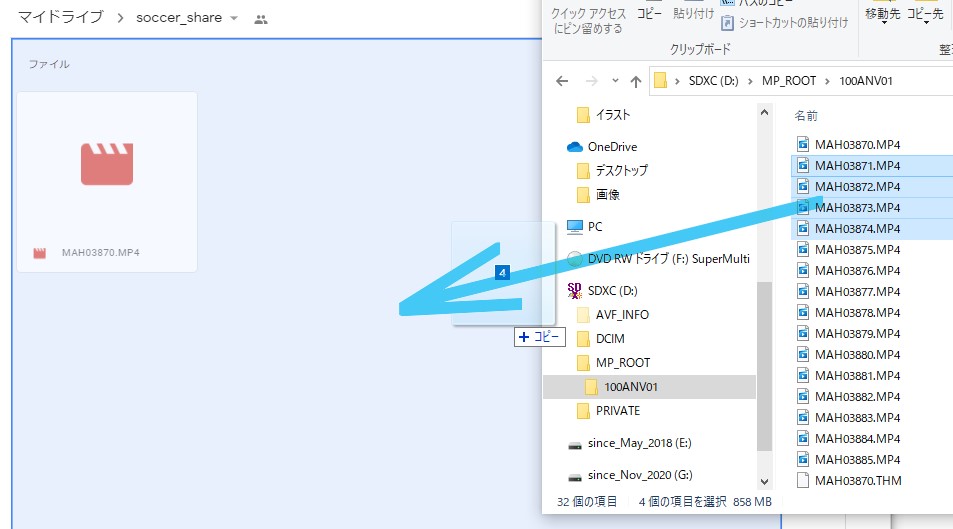
容量が大きいデータをアップロードすると、アクセスして再生できるまでに多少時間がかかります。
データサイズにもよりますが、数十分から数時間後にはGoogle Drive上で再生できるようになります。
なので、アップロードしたファイルが再生できないという場合は焦らずに待ちましょう。
夜にアップロードして次の日の朝には確実に再生できるようになりますので!
(実際はもっと早く再生できるようになっていると思いますが、、)
これで共有の準備は完了です。
あとはフォルダやファイルのリンクを送るだけで誰でも動画を共有することができます。
リンクの取得とシェア
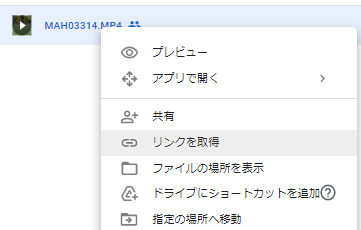
PCでGoogle Driveにアクセスし、アップロードしたファイルやフォルダを右クリックするとリンクの取得ができます。
これをメールなどに貼付けて送信し、スマートフォンからアクセスすれば、アップロードした動画を再生することができます。
*動画のファイル形式とスマートフォンの機種の組み合わせによっては再生できないものもあります。
もう一つのリンクの取得方法として、スマートフォンのGoogle Driveアプリからリンクを取得する方法も紹介しておこうと思います。
アプリのダウンロード
スマートフォン版Google Driveのアプリは下のリンクから取得できます。
https://www.google.com/intl/ja_ALL/drive/download/
インストールが完了したらアプリを起動します。
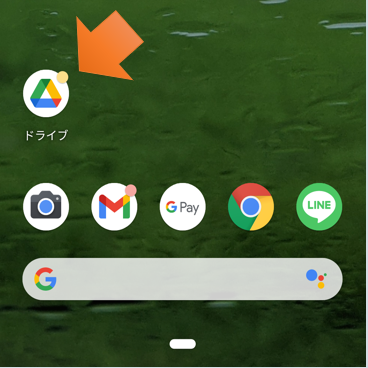
ログインを求められると思いますので、PCでログインした時と同じアカウントでログインをしてください。
スマートフォンからのリンク取得
ログインが完了すると、マイドライブが開きます。
先ほど作成した「soccer_share」というフォルダが見つかります。
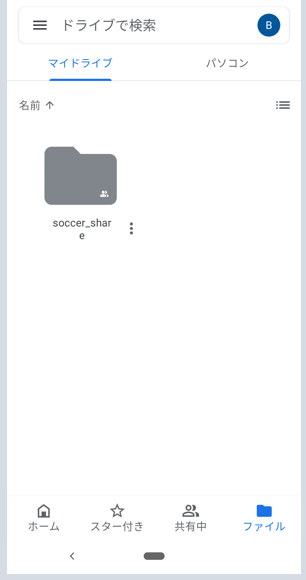
フォルダ名の右にある3つの点をタップするとメニューが出てきますので、そこで「リンクのコピー」をタップします。
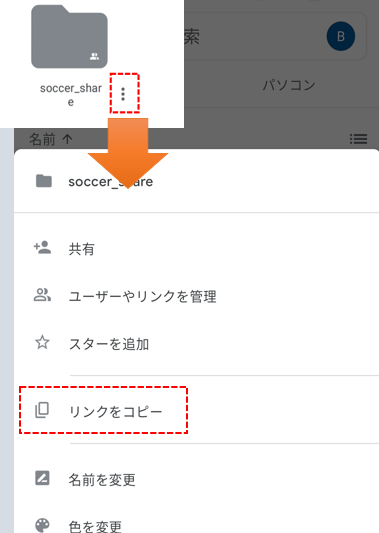
LINEでリンクを送信
リンクがコピー出来たらLINEのメッセージに貼り付けて送信すれば、試合動画のシェアができます。
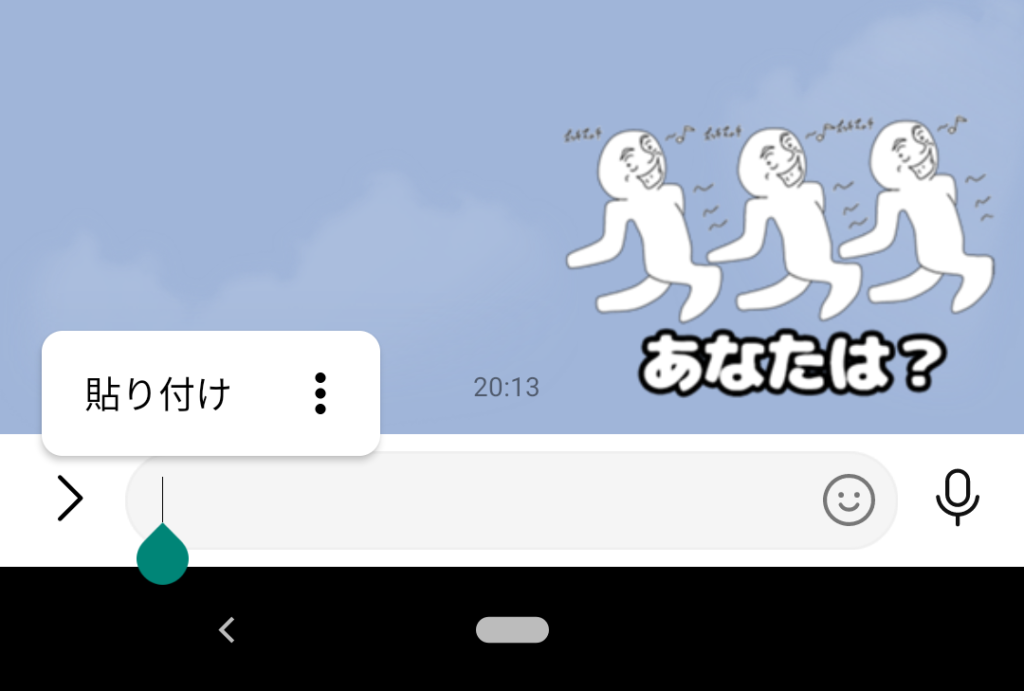
送信したメッセージはこんな感じに表示されます。
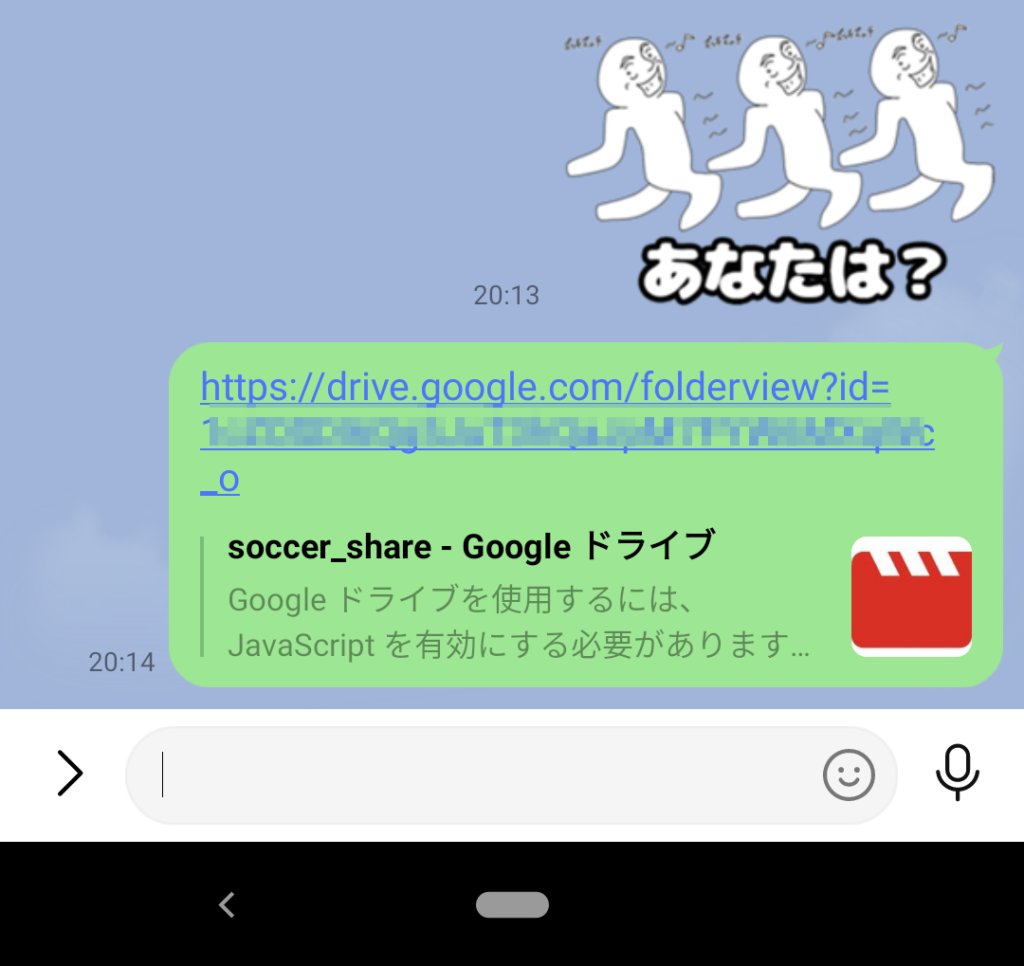
これをクリックすると下のように、アップロードした動画が確認できます。
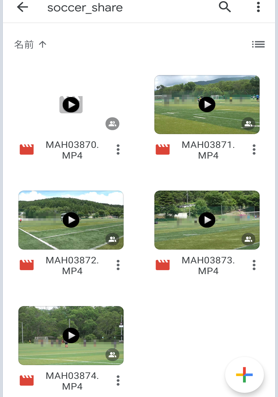
また、フォルダのリンクをコピーしたのと同じ要領で一つの動画のリンクをコピーして送信すると、下の画像のように、動画単体を送信できます。
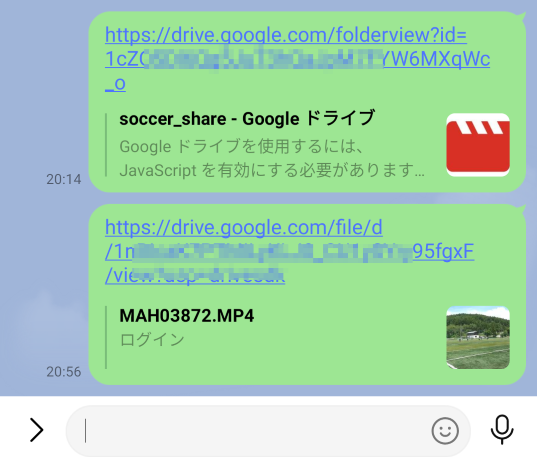
Youtubeのリンクのように、これにアクセスするとダイレクトに動画が再生されます。
たまにYoutubeに動画をアップロードしたのかと勘違いされることがあります。笑
リンクのシェア自体は通常のテキストメッセージと同様にほとんど通信容量は使いませんが、動画の再生はストリーミング再生となりますのでモバイルデータ通信で再生する場合にはギガ不足にご注意ください。
さいごに
今回はGoogle Driveを使用して試合の動画を共有する方法を解説させていただきました。
慣れてしまえば、手軽に試合の動画が共有できますので、コーチにプレーに関して相談があるときや、試合に来られなかった保護者仲間への情報共有として活用してみてはいかがでしょうか。
こちらの記事もよく読まれています:
今回も最後までお読みいただきありがとうございました。
ブログランキングも参加中!! ↓↓現在の順位はこちらからご覧いただけます↓↓
当ブログのマスコットキャラクター「スーパー君」グッズ はじめました!